DaVinci Resolve Euphonix MC Color(AVID Artist Color)の設定のメモ
久々に使おうと思ったときに設定の仕方を全て忘れていたので、改めてメモを残します。
環境
Euphonix MC Color
DaVinci Resolve 17.4.6
EuControl 3.6.1
EuControl Avid S1 S3 Dock Control Artist Serires 2022.4.0.78
EuControl 4.8.6.78
Windows 10
Euphoix MC Colorのマニュアル
コントロールパネル キー名称
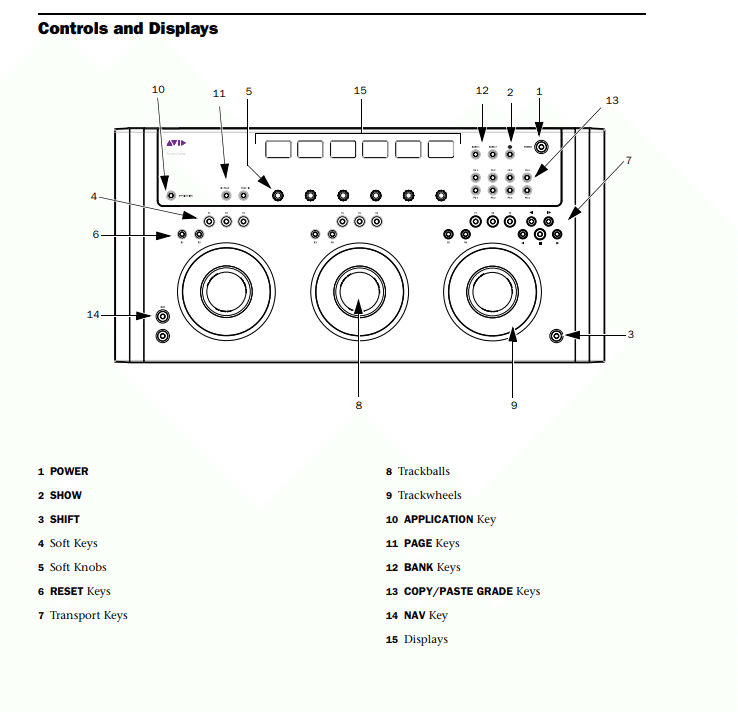
ネットワーク設定
PCとコンパネのipの設定をしなくてはならない。
その際のEthernet ケーブルはクロスケーブルでないといけないのを注意。
8 Plug one end of the Ethernet crossover cable into the Ethernet jack on the Artist Color back panel.
コンパネのip設定は一番左のSoft key 二つ押しながら(具体的にはF1とF2)電源を入れろとマニュアルには書いてあるが、私の環境だとそれではipの設定に入れなかった。
1 While holding down the left-most two Soft Keys simultaneously, press and release the POWER switch. Continue to hold the Soft Keys down until the display lights.
てきとうに探していると、 Page keysの両方を同時押しでどうにかipのセッティングに入ることができた。
デフォルトだと、Use DHCP yesになっているため、自分の環境だといったんDHCPを使わず固定で行きたいため、noにする。Soft knobを回せばyes/noが変えれる。
(おそらく、コンパネのversionを更新した際に設定がリセットされたのだと思われる。)
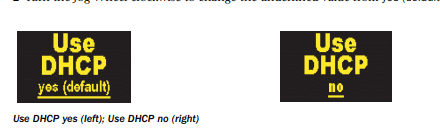
Noに設定すると、左右のShift keyでstatic ipとsubnet maskの設定ができるため任意のものを打ち込む(Soft knobを動かして数値を選択)
ex : 192.168.30.80 / 255.255.255.0
設定が終わったら、Page keysを両方同時押しすると設定を終えれる。
Windowsはネットワーク共有センターからEthernet > プロパティ > ipv4 >
にて、
ex : 192.168.30.81 / 255.255.255.0 / 192.168.30.80とかにしておく。
EuContol 設定
EuControlのダウンロード
UCON 2021.6.1以降のインストーラーをAvidアカウントまたはAvid Download Centerからダウンロードし、ファームウェアをアップデートしてください。
今回はダウンロードからはやっていないが、確かEuControlのバージョンによってはうまく、コンパネとDaVinciの相性が悪くて認識してくれなかったような気もする。確か、Soft knobのディスプレイの表示がDaVinciに順応してくれなかったため、色々試した結果EuControl 3.6.1を使っている。
追記: 2023/01/23
Soft keysの設定が上手く行かなったため3.6.1ではなく新しいバージョンに変更した。
EuCon Workstation Unified installer
Release 22.9のやつを今回はインストールすることにした。
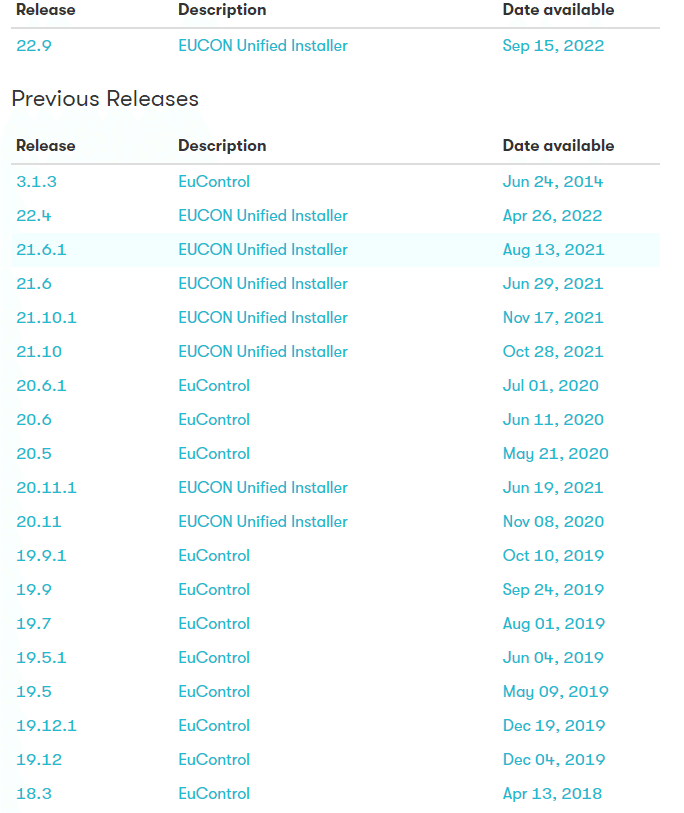
EUCON Workstation Unifiedのinstallerを選択すると、checkboxが出てくる。基本的には一番上のだけで大丈夫。
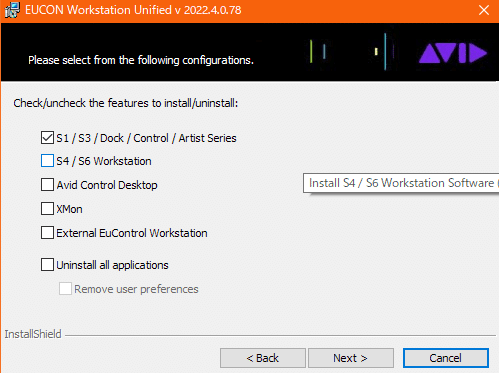
EuControlをダウンロードするとSurfaceのところにMC Colorが出現する。
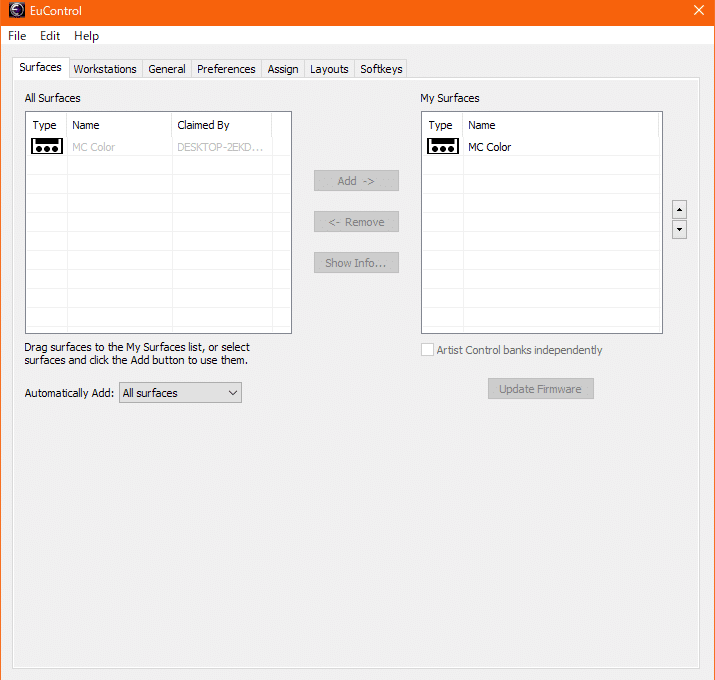
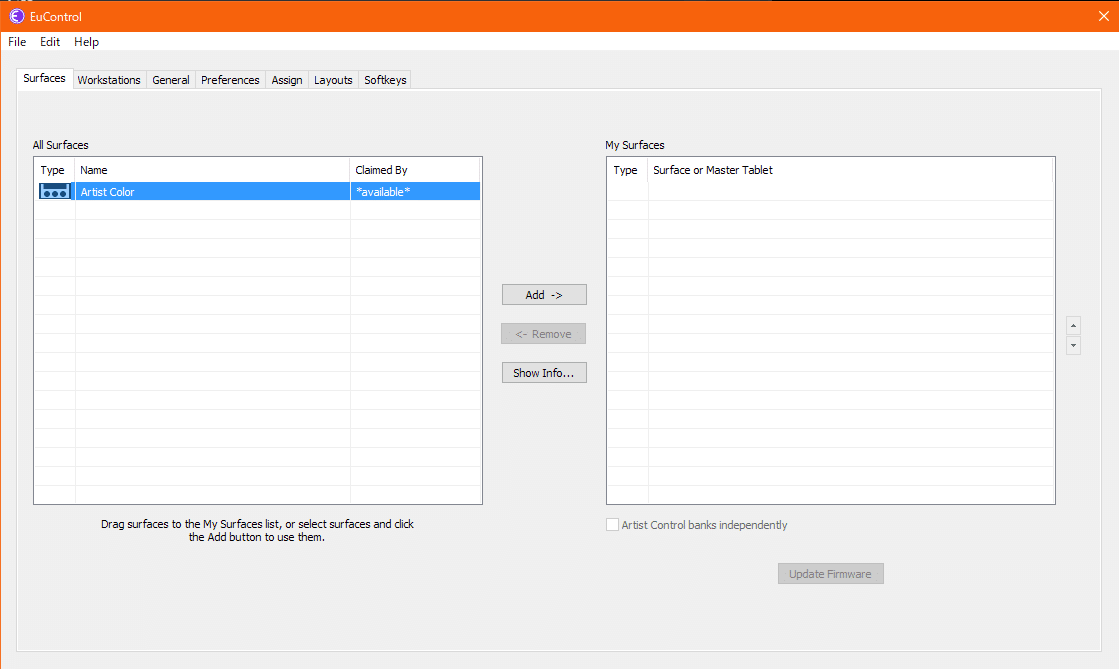
若干表記の名前が変更された。
Add > を押すことによってMy surfacesという欄に追加することができる。
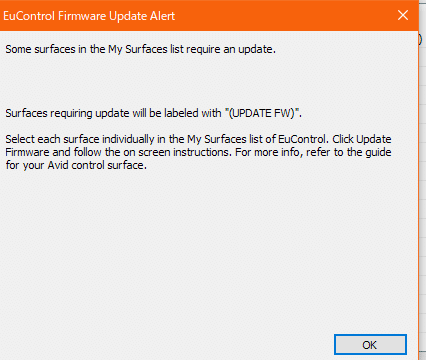
EuControl ver3.6.1の時は1.1.10.0までしかFirmwareが無かったた。
1.1.11.0にupdateする。
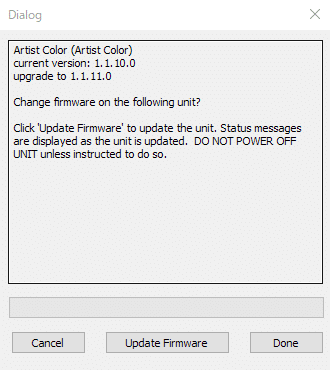
とりあえず、これでDavinciを開いて、Color Grading PanelのところをAvid Artist Colorを選べばおk
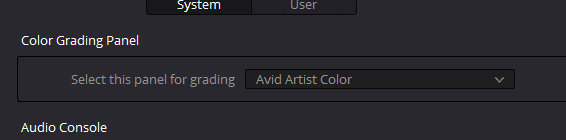
Soft keyは設定しないと使えないが、とりあえず、触れるようになる。
Key setting
EuControlのSoftkeysの項目より、Softkeyの割り当てを作れる。
Show keyを押すことでそのページを自動的に開いてくれる。
DaVinciを開いた状態で設定しないといけない。これは、アプリケーションごとのSoftkeyの設定が作られる。Application : Resolveになっているとおk
このコンパネに関してはSection : Color Sksの項目で設定できる。
Commandを選ぶと、具体的にどういう挙動にするかを設定できる。
Shiftの項目をonにすると、コンパネのShift keyを押しているときのSoftkeyの挙動が設定できる。
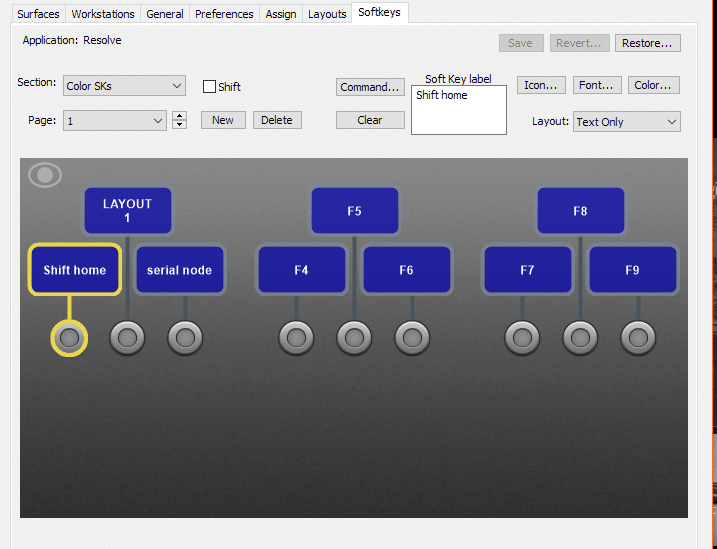
Add Newからkeyを選ぶとキーボードからの入力を設定できる。

DaVinci Resolve 16を使っていた時は、いくつかバージョンを試したが最終的にうまく動いたのがver3.6.1だったのでそれを使用していた。(あいまい)
DaVinci Resolve 17からは、ver 4.8.6.78でとりあえずうまく動くようになった。
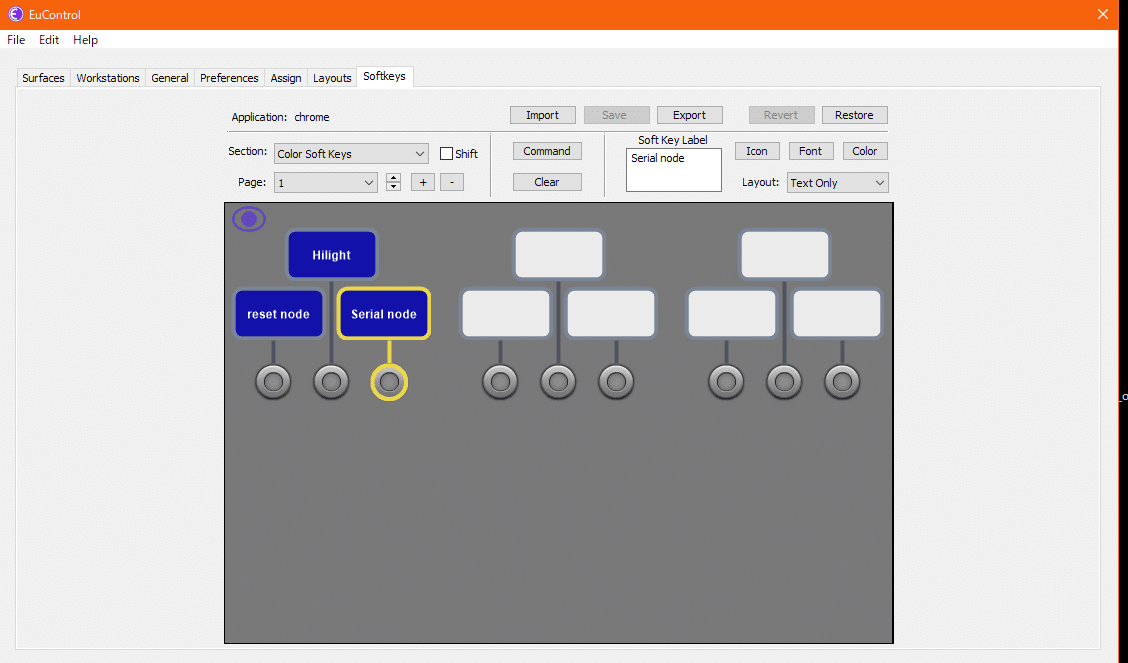
トラックボールとホイール
トラックボールとホイールの感度はDavinci側で変更することができる。
Preference > User > Cotrol PanelよりLift RGB Balanceをいじれば、トラックボール , Lift masterをいじれば、ホイールの感度を変更することができる。
デフォルトは50になっている。
個人的には50では感度が高いように感じた。
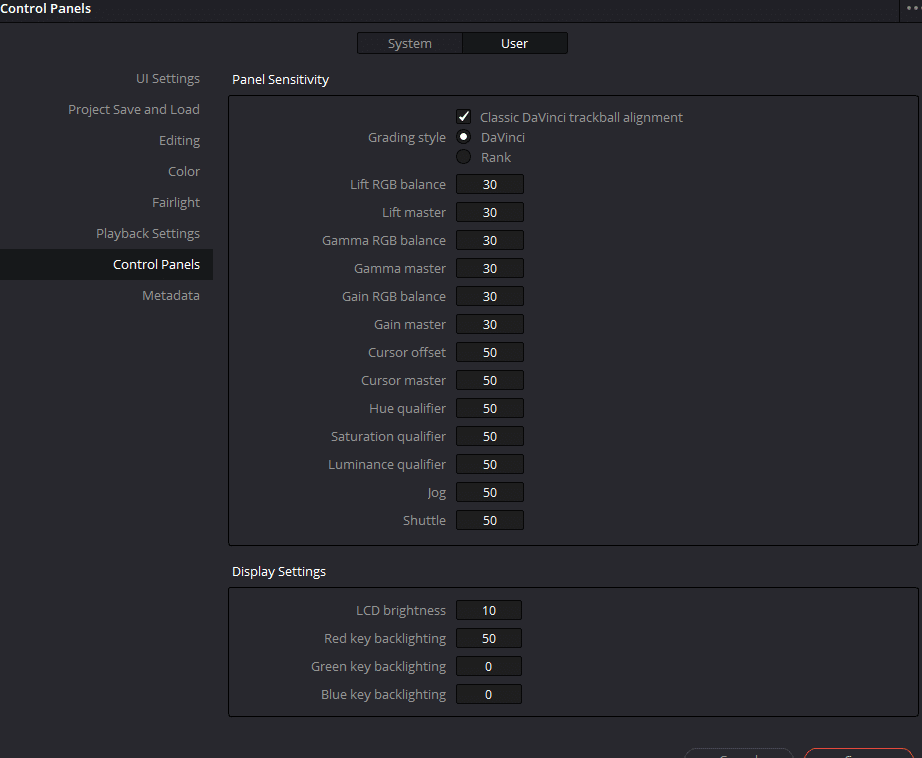
Classic DaVinci trackball alignmentについて
真左に動かしているのに若干反時計回りに動きます。
(Yではなく若干G方向に動きます)
da Vinci 2K Plus時代からの弊社カラリストに聞いたところ、昔からボールとベクターの動きは「Davinciはこれが当たり前だと思っていた」と言っていました。
「Davinci標準アラインメント」はda Vinci 2K Plusの動作感を再現しているモードなのかもしれません。
Rankは過去に存在していた Rank Cintel MKIII CRT Telecine systemの操作感を使いたい人向けのレガシーシステム。
Early color correction on Rank Cintel MkIII CRT telecine systems was accomplished by varying the primary gain voltages on each of the three photomultiplier tubes to vary the output of red, green and blue. Further advancements converted much of the color-processing equipment from analog to digital and then, with the next-generation telecine, the Ursa, the coloring process was completely digital in the 4:2:2 color space. The Ursa Gold brought about color grading in the full 4:4:4 color space.[2]
Color correction control systems started with the Rank Cintel TOPSY (Telecine Operations Programming SYstem) in 1978.[1] In 1984 Da Vinci Systems introduced their first color corrector, a computer-controlled interface that would manipulate the color voltages on the Rank Cintel MkIII systems. Since then, technology has improved to give extraordinary power to the digital colorist. Today there are many companies making color correction control interfaces including Da Vinci Systems, Pandora International, Pogle and more.
注意点
Soft knob周り
もちろんこれは純正のコンパネではないため、一部の機能しかしよ数ることができない。
とくにSoft knob周りでは使える機能と使えない機能が存在するため注意。
Color Boostが個人的にはSoft knobで使えるとうれしかったがそこは使えない。
BANK key
Bank key はマニュアルではMedia Composer?のカラーページで使えるUIに飛べるような感じで説明されているが、もちろんDaVinci Resolveは他社の製品のためこのBank keyは使用できない
CG(Copy grade) key & PG(Paste grade) key
これはDaVinci のメモリの機能と直結している。
使えるので便利は便利。
Reset key
RESET Keys Each Trackball/Trackwheel has two RESET keys to restore their default settings. The left key of each group resets that Trackball, the right resets that Trackwheel
と書いてはあるが、実際の挙動としては、left resetがluminance と rgb全部をリセット、right resetがRGBのみリセットだった。
この記事が気に入ったらサポートをしてみませんか?
